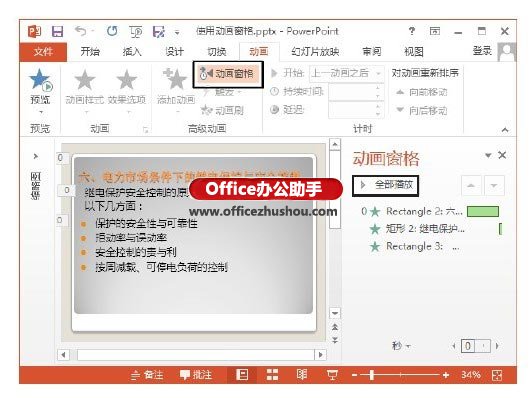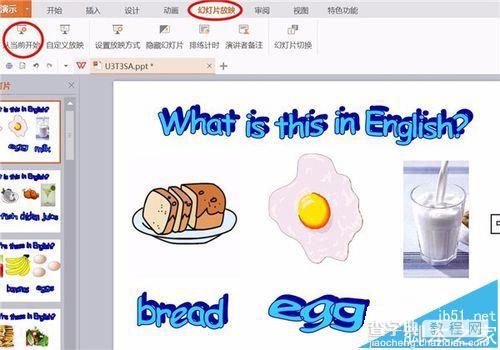- 精美的ppt背景图片:三张精致党建工作汇报PPT背景图片
- ppt设置默认字体:ppt设置中英文字体 ppt中英文字体改不了
- ppt 背景:淡雅群山云海PPT背景图片
- ppt怎么自动循环播放幻灯片:ppt如何设置连续播放效果 多个PPT连续播放设置设置方法
下面的是PPT教程网给你带来的相关内容:
ppt设置动画播放顺序:ppt制作动画的图解教程
制作动画的图解教程
制作动画的图解教程是怎么样的?PPT动画是演示文稿的精华,那么ppt怎么做动画?请看下面的制作动画的图解教程吧!
制作动画的步骤【1】
幻灯片自定义动画设置:给PPT设置“进入”动画,这是最常用的,点击一个幻灯片里面的对象,单击菜单选项“动画”→“添加动画”→“进入”或“更多进入效果”,就可以看到有多种“进入”的动画方案:基本型,细微型,温和型,华丽型。
选择一种动画方案便可以。
给PPT设置“强调”“退出”动画,这两个ppt动画制作操作步骤与“进入”动画无差异:菜单选项“动画”→“添加动画”→“强调”或“退出”→选择动画方案。
或想知道你一个文字或图片对象设置了什么动画,你可以单击“动画窗格”按钮,在打开的动画窗格可对动画的顺序进行排序:
设置“自定义动画路径”ppt设置动画播放顺序,如果对系统内置的动画路径不满意,可以自定义动画路径。
选中需要设置动画的对象(如一张图片),单击“添加动画”→选择“动作路径”或“其他动作路径”,选中其中的'某个路径选项(如,“自定义路径”)。
此时,鼠标变成细十字线状,根据需要,在幻灯片工作区中描绘,在需要变换方向的地方,单击一下鼠标。
全部路径描绘完成后,双击鼠标即可。

动画在ppt如何设置自动播放呢?在“动画窗格”中选中一个动画,将“动画”菜单组的“计时”中的“开始”设置为“与上一个动画同时”或者“上一动画之后”,如果该幻灯片本次的页面都需要自动播放,选中一个动画的同时ppt设置动画播放顺序:ppt制作动画的图解教程,按键盘上的“Ctrl”键或者“shift”键,将所有的动画全选,然后也可以修改“开始”的设置:
ppt制作动画,动画也可以调节时间以及延时动画的播放时间。
在“动画”菜单组的“计时”中有个“持续时间”和“延迟”,可以指定动画播放的长度以及经过多少秒播放时间,一般设置的格式“01:00”代表1秒:
对于PPT动画细解的设置:在动画窗格中右击某个动画,选择“效果选项”→“效果”,这里可以设置动画的动画方向,也可以设置动画播放的时候配合的声音,声音还可以试听哦,更多的细细节需要自己去尝试才知道:
设置动画顺序的方法【2】
首先编辑好文字,如下图.
给第一段文字“床前明月光”设置动画,选定这段文字,右击,选择自定义动画。
这时候右边窗口就会出现如下选项。
鼠标点击“添加效果”按钮,在点击“进入”后“飞入”,效果很多种,可自己尝试。
这样“床前明月光”的动画就设置好了,而且这段文字左上方就会出现“1”字,表示放映时,这段文字是第一个出现。
用同样的方法设置好其他三段文字的动画,设置好后,如图所示,就会出现四个序号。
窗口右边会显示出这四个动画。

如果想调整四段文字的顺序,比如将“床前明月光”调到第三个出现,则单机“床前明月光”按钮,拖动到第三个就行。
【制作动画的图解教程】相关文章:
课件动画制作教程07-13
flash课件动画制作07-13
课件动画制作下载07-13
简历制作的教程03-01
运用Flash软件制作动画02-01
flash 制作 动画 课件 教学07-13
Flash遮罩动画的制作与应用02-01
制作完美简历教程02-27
ppt视频制作教程07-12
动画动漫设计与制作简历范文06-13
感谢你支持pptjcw.com网,我们将努力持续给你带路更多优秀实用教程!
上一篇:ppt设置放映时间:设置切换的计时和速度 下一篇:ppt视频怎么做:怎样做一个科普讲座的ppt?
郑重声明:本文版权归原作者所有,转载文章仅为传播更多信息之目的,如作者信息标记有误,请第一时间联系我们修改或删除,多谢。